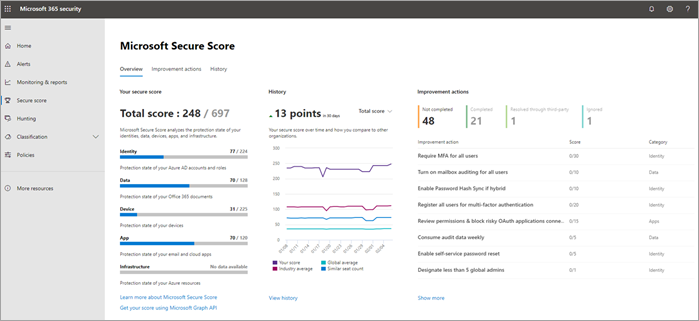De 12 viktigste oppgavene for sikkerhetsteam som støtter arbeid hjemmefra
Hvis du er som Microsoft og plutselig støtter en primært hjemmebasert arbeidsstyrke, ønsker vi å hjelpe deg med å sikre at organisasjonen fungerer så sikkert som mulig. Denne artikkelen prioriterer oppgaver for å hjelpe sikkerhetsteam med å implementere de viktigste sikkerhetsfunksjonene så raskt som mulig.
Hvis du er en liten eller mellomstor organisasjon som bruker en av Microsofts bedriftsplaner, kan du se disse ressursene i stedet:
- Anbefalte fremgangsmåter for å sikre Microsoft 365 for bedriftsplaner
- Microsoft 365 for kampanjer (inkluderer en anbefalt sikkerhetskonfigurasjon for Microsoft 365 Business)
For kunder som bruker bedriftsplanene våre, anbefaler Microsoft at du fullfører oppgavene som er oppført i tabellen nedenfor, som gjelder for serviceplanen. Hvis du kombinerer abonnementer i stedet for å kjøpe en Microsoft 365 Enterprise-plan, noterer du følgende elementer hvis du kombinerer abonnementer:
- Microsoft 365 E3 inkluderer Enterprise Mobility + Security (EMS) E3 og Microsoft Entra ID P1
- Microsoft 365 E5 inkluderer EMS E5 og Microsoft Entra ID P2
Før du begynner, må du kontrollere Microsoft 365 Secure Score i Microsoft Defender-portalen. Fra et sentralisert instrumentbord kan du overvåke og forbedre sikkerheten for Microsoft 365-identiteter, data, apper, enheter og infrastruktur. Du får poeng for å konfigurere anbefalte sikkerhetsfunksjoner, utføre sikkerhetsrelaterte oppgaver (for eksempel vise rapporter) eller adressere anbefalinger med et tredjepartsprogram eller programvare. De anbefalte oppgavene i denne artikkelen øker poengsummen din.
1: Aktivere Microsoft Entra godkjenning med flere faktorer (MFA)
Det beste du kan gjøre for å forbedre sikkerheten for ansatte som jobber hjemmefra, er å slå på MFA. Hvis du ikke allerede har prosesser på plass, kan du behandle denne tilstanden som en beredskapspilot og sørge for at du har støttefolk klare til å hjelpe ansatte som sitter fast. Siden du sannsynligvis ikke kan distribuere enheter for maskinvaresikkerhet, kan du bruke Windows Hello biometriske og smarttelefongodkjenningsapper som Microsoft Authenticator.
Vanligvis anbefaler Microsoft at du gir brukere 14 dager til å registrere enheten for godkjenning med flere faktorer før det kreves MFA. Men hvis arbeidsstyrken plutselig jobber hjemmefra, kan du gå videre og kreve MFA som en sikkerhetsprioritet og være forberedt på å hjelpe brukere som trenger det.
Bruk av disse policyene tar bare noen få minutter, men vær forberedt på å støtte brukerne i løpet av de neste dagene.
| Plan | Anbefaling |
|---|---|
| Microsoft 365-abonnementer (uten Microsoft Entra ID P1 eller P2) | Aktiver sikkerhetsstandarder i Microsoft Entra ID. Sikkerhetsstandarder i Microsoft Entra ID omfatteR MFA for brukere og administratorer. |
| Microsoft 365 E3 (med Microsoft Entra ID P1) | Bruk vanlige policyer for betinget tilgang til å konfigurere følgende policyer: |
| Microsoft 365 E5 (med Microsoft Entra ID P2) | Dra nytte av funksjonen i Microsoft Entra ID, begynn å implementere Microsofts anbefalte sett med betinget tilgang og relaterte policyer som:
|
2: Beskytte mot trusler
Alle Microsoft 365-abonnementer med postbokser i skyen inkluderer Exchange Online Protection (EOP)-funksjoner, inkludert:
- Anti-malware.
- Søppelpost.
- Anti-forfalskning i anti-phishing-policyer.
Standardinnstillinger for disse EOP-funksjonene tilordnes automatisk til alle mottakere via standardpolicyer. Men hvis du vil øke beskyttelsesnivået for EOP til Microsofts anbefalte standard- eller strenge sikkerhetsinnstillinger basert på observasjoner i datasentrene, kan du slå på og tilordne standard forhåndsinnstilt sikkerhetspolicy (for de fleste brukere) og/eller den strenge forhåndsinnstilte sikkerhetspolicyen (for administratorer og andre brukere med høy risiko). Når nye beskyttelsesfunksjoner legges til og sikkerhetslandskapet endres, oppdateres EOP-innstillingene i forhåndsinnstilte sikkerhetspolicyer automatisk til våre anbefalte innstillinger.
Hvis du vil ha instruksjoner, kan du se Bruke Microsoft Defender-portalen til å tilordne standard og strenge forhåndsinnstilte sikkerhetspolicyer til brukere.
Forskjellene mellom Standard og Strict oppsummeres i tabellen her. De omfattende innstillingene for standard- og strenge EOP-innstillinger er beskrevet i tabellene her.
3: Konfigurere Microsoft Defender for Office 365
Microsoft Defender for Office 365 (inkludert i Microsoft 365 E5 og Office 365 E5) gir ytterligere sikkerhetstiltak:
- Beskyttelse mot klarerte vedlegg og klarerte koblinger: Beskytter organisasjonen mot ukjente trusler i sanntid ved hjelp av intelligente systemer som inspiserer filer, vedlegg og koblinger for skadelig innhold. Disse automatiserte systemene inkluderer en robust detonasjonsplattform, heuristikk og maskinlæringsmodeller.
- Klarerte vedlegg for SharePoint, OneDrive og Microsoft Teams: Beskytter organisasjonen når brukere samarbeider og deler filer, ved å identifisere og blokkere skadelige filer på gruppenettsteder og dokumentbiblioteker.
- Representasjonsbeskyttelse i anti-phishing-policyer: Bruker maskinlæringsmodeller og avanserte algoritmer for representasjonsgjenkjenning for å avverge phishing-angrep.
- Beskyttelse av prioritert konto: Prioritetskontoer er en kode som du bruker på et utvalgt antall brukerkontoer med høy verdi. Deretter kan du bruke Prioritet-koden som et filter i varsler, rapporter og undersøkelser. I Defender for Office 365 Plan 2 (inkludert i Microsoft 365 E5) tilbyr beskyttelse av prioriterte kontoer ytterligere heuristikk for prioriterte kontoer som er skreddersydd for bedriftsledere (vanlige ansatte drar ikke nytte av denne spesialiserte beskyttelsen).
Hvis du vil ha en oversikt over Defender for Office 365, inkludert et sammendrag av planer, kan du se Defender for Office 365.
Den innebygde sikkerhetspolicyen for forhåndsinnstilt beskyttelse gir beskyttelse av klarerte koblinger og klarerte vedlegg til alle mottakere som standard, men du kan angi unntak.
Som i forrige avsnitt kan du slå på og tilordne standard forhåndsinnstilte sikkerhetspolicyer (for de fleste brukere) og/eller den strenge forhåndsinnstilte sikkerhetspolicyen (for administratorer og andre brukere med høy risiko) for å øke Defender for Office 365 beskyttelsesnivået til Microsofts anbefalte standard- eller strenge sikkerhetsinnstillinger, basert på observasjoner i datasentrene. Når nye beskyttelsesfunksjoner legges til og sikkerhetslandskapet endres, oppdateres de Defender for Office 365 innstillingene i forhåndsinnstilte sikkerhetspolicyer automatisk til våre anbefalte innstillinger.
Brukerne du velger for Defender for Office 365 beskyttelse i forhåndsinnstilte sikkerhetspolicyer, får Microsofts anbefalte standard- eller strenge sikkerhetsinnstillinger for klarerte vedlegg og klarerte koblinger. Du må også legge til oppføringer og valgfrie unntak for brukerrepresentasjon og beskyttelse av domenerepresentasjon.
Hvis du vil ha instruksjoner, kan du se Bruke Microsoft Defender-portalen til å tilordne standard og strenge forhåndsinnstilte sikkerhetspolicyer til brukere.
Forskjellene mellom Defender for Office 365 beskyttelsesinnstillinger i Standard og Strict oppsummeres i tabellen her. De omfattende innstillingene for standard og strenge Defender for Office 365 beskyttelsesinnstillinger er beskrevet i tabellene her.
Du kan aktivere og deaktivere klarerte vedlegg for SharePoint, OneDrive og Microsoft Teams uavhengig av forhåndsinnstilte sikkerhetspolicyer (det er aktivert som standard). Hvis du vil bekrefte dette, kan du se Slå på klarerte vedlegg for SharePoint, OneDrive og Microsoft Teams.
Når du har identifisert brukere som prioriterte kontoer, får de beskyttelse mot prioritert konto hvis den er slått på (den er aktivert som standard). Hvis du vil bekrefte dette, kan du se Konfigurer og se gjennom beskyttelse av prioritert konto i Microsoft Defender for Office 365.
4: Konfigurere Microsoft Defender for identitet
Microsoft Defender for identitet er en skybasert sikkerhetsløsning som bruker lokal Active Directory signaler til å identifisere, oppdage og undersøke avanserte trusler, kompromitterte identiteter og ondsinnede innsidehandlinger rettet mot organisasjonen. Fokuser på dette elementet neste fordi det beskytter din lokale infrastruktur og skyinfrastruktur, ikke har noen avhengigheter eller forutsetninger, og kan gi umiddelbar nytte.
- Se Microsoft Defender for identitet hurtigstarter for å komme raskt i gang med konfigurasjonen
- Se video: Innføring i Microsoft Defender for identitet
- Se gjennom de tre fasene av Microsoft Defender for identitet distribusjon
5: Slå på Microsoft Defender XDR
Nå som du har konfigurert Microsoft Defender for Office 365 og Microsoft Defender for identitet, kan du vise de kombinerte signalene fra disse funksjonene på ett instrumentbord. Microsoft Defender XDR samler varsler, hendelser, automatisert undersøkelse og respons, og avansert jakt på tvers av arbeidsbelastninger (Microsoft Defender for identitet, Defender for Office 365, Microsoft Defender for endepunkt og Microsoft Defender for Cloud Apps) i én enkelt rute i Microsoft Defender-portalen.
Når du har konfigurert én eller flere av Defender for Office 365 tjenestene, aktiverer du MTP. Nye funksjoner legges kontinuerlig til MTP. vurder å melde deg på for å motta evalueringsfunksjoner.
6: Konfigurere Intune mobilappbeskyttelse for telefoner og nettbrett
Microsoft Intune Mobile Application Management (MAM) kan du administrere og beskytte organisasjonens data på telefoner og nettbrett uten å administrere disse enhetene. Slik fungerer det:
- Du oppretter en appbeskyttelsespolicy (APP) som bestemmer hvilke apper på en enhet som administreres, og hvilke virkemåter som tillates (for eksempel å hindre at data fra en administrert app kopieres til en ikke-administrert app). Du oppretter én policy for hver plattform (iOS, Android).
- Når du har opprettet policyene for appbeskyttelse, håndhever du disse ved å opprette en regel for betinget tilgang i Microsoft Entra ID for å kreve godkjent apper og APP-databeskyttelse.
Appbeskyttelsespolicyer omfatter mange innstillinger. Heldigvis trenger du ikke å lære om hver innstilling og veie alternativene. Microsoft gjør det enkelt å bruke en konfigurasjon av innstillinger ved å anbefale utgangspunkt. Rammeverket for databeskyttelse ved hjelp av appbeskyttelsespolicyer inkluderer tre nivåer du kan velge mellom.
Enda bedre, Microsoft koordinerer dette rammeverket for appbeskyttelse med et sett med betinget tilgang og relaterte policyer vi anbefaler at alle organisasjoner bruker som utgangspunkt. Hvis du har implementert MFA ved hjelp av veiledningen i denne artikkelen, er du halvveis der!
Hvis du vil konfigurere beskyttelse av mobilapper, bruker du veiledningen i policyer for felles identitet og enhetstilgang:
- Bruk veiledningen for bruk av policyer for appdatabeskyttelse til å opprette policyer for iOS og Android. Nivå 2 (forbedret databeskyttelse) anbefales for grunnlinjebeskyttelse.
- Opprett en regel for betinget tilgang til Krev godkjente apper og APP-beskyttelse.
7: Konfigurere MFA og betinget tilgang for gjester, inkludert Intune mobilappbeskyttelse
La oss deretter sørge for at du kan fortsette å samarbeide og arbeide med gjester. Hvis du bruker Microsoft 365 E3-abonnementet og du har implementert MFA for alle brukere, er du klar.
Hvis du bruker Microsoft 365 E5 plan og du drar nytte av Azure Identity Protection for risikobasert MFA, må du foreta et par justeringer (fordi Microsoft Entra ID-beskyttelse ikke strekker seg til gjester):
- Opprett en ny regel for betinget tilgang for å kreve MFA alltid for gjester og eksterne brukere.
- Oppdater den risikobaserte MFA-regelen for betinget tilgang for å ekskludere gjester og eksterne brukere.
Bruk veiledningen i å oppdatere de vanlige policyene for å tillate og beskytte gjest og ekstern tilgang for å forstå hvordan gjestetilgang fungerer med Microsoft Entra ID og oppdatere de berørte policyene.
De Intune beskyttelsespolicyene for mobilapper du opprettet, sammen med regelen for betinget tilgang for å kreve godkjent apper og APP-beskyttelse, gjelder for gjestekontoer og bidrar til å beskytte organisasjonens data.
Obs!
Hvis du allerede har registrert PC-er i enhetsbehandling for å kreve kompatible PC-er, må du også utelate gjestekontoer fra den betingede tilgangsregelen som håndhever enhetssamsvar.
8: Registrere PC-er i enhetsbehandling og kreve kompatible PC-er
Det finnes flere metoder for å registrere enhetene til arbeidsstyrken. Hver metode avhenger av enhetens eierskap (personlig eller bedrifts), enhetstype (iOS, Windows, Android) og administrasjonskrav (tilbakestiller, affinitet, låsing). Denne undersøkelsen kan ta litt tid å sortere ut. Se: Registrere enheter i Microsoft Intune.
Den raskeste måten å komme i gang på, er å konfigurere automatisk registrering for Windows 10 enheter.
Du kan også dra nytte av disse opplæringene:
- Bruk Autopilot til å registrere Windows-enheter i Intune
- Bruk Apples funksjoner for registrering av firmaenheter i Apple Business Manager (ABM) til å registrere iOS-/iPadOS-enheter i Intune
Når du har registrert enheter, kan du bruke veiledningen i policyer for felles identitet og enhetstilgang til å opprette disse policyene:
- Definer policyer for enhetssamsvar: De anbefalte innstillingene for Windows 10 omfatter å kreve antivirusbeskyttelse. Hvis du har Microsoft 365 E5, kan du bruke Microsoft Defender for endepunkt til å overvåke tilstanden til ansattes enheter. Sørg for at samsvarspolicyer for andre operativsystemer inkluderer antivirusbeskyttelse og programvare for beskyttelse mot sluttpunkt.
- Krev kompatible PC-er: Dette er regelen for betinget tilgang i Microsoft Entra ID som håndhever policyene for enhetssamsvar.
Bare én organisasjon kan administrere en enhet, så husk å utelate gjestekontoer fra den betingede tilgangsregelen i Microsoft Entra ID. Hvis du ikke utelater gjestebrukere og eksterne brukere fra policyer som krever enhetssamsvar, vil disse policyene blokkere disse brukerne. Hvis du vil ha mer informasjon, kan du se Oppdatere de vanlige policyene for å tillate og beskytte gjestetilgang og ekstern tilgang.
9: Optimaliser nettverket for skytilkobling
Hvis du raskt aktiverer mesteparten av de ansatte til å arbeide hjemmefra, kan denne plutselige av tilkoblingsmønstre ha en betydelig innvirkning på bedriftens nettverksinfrastruktur. Mange nettverk ble skalert og utformet før skytjenester ble tatt i bruk. I mange tilfeller er nettverk tolerante for eksterne arbeidere, men ble ikke utformet for å brukes eksternt av alle brukere samtidig.
Nettverkselementer blir plutselig satt under enorm belastning på grunn av belastningen av hele virksomheten ved hjelp av dem. Eksempel:
- VPN-konsentratorer.
- Utgående utstyr for sentralt nettverk (for eksempel proxyer og enheter for hindring av datatap).
- Sentral Internett-båndbredde.
- Backhaul MPLS-kretser
- NAT-funksjon.
Sluttresultatet er dårlig ytelse og produktivitet kombinert med en dårlig opplevelse for brukere som tilpasser seg arbeid hjemmefra.
Noen av beskyttelsene som tradisjonelt har blitt gitt ved å rute trafikk tilbake gjennom et bedriftsnettverk, leveres nå av skyappene som brukerne har tilgang til. Hvis du kommer til dette trinnet i denne artikkelen, har du implementert et sett med avanserte sikkerhetskontroller i skyen for Microsoft 365-tjenester og -data. Når disse kontrollene er på plass, kan det hende du er klar til å rute trafikken til eksterne brukere direkte til Office 365. Hvis du fortsatt trenger en VPN-kobling for tilgang til andre programmer, kan du forbedre ytelsen og brukeropplevelsen ved å implementere delt tunnelering. Når du har oppnådd enighet i organisasjonen, kan denne optimaliseringen oppnås innen en dag av et godt koordinert nettverksteam.
Hvis du vil ha mer informasjon, kan du se:
- Oversikt: Optimaliser tilkobling for eksterne brukere ved hjelp av VPN-delt tunnelering
- Implementere VPN-delt tunnelering for Office 365
Nylige bloggartikler om dette emnet:
- Slik optimaliserer du trafikken raskt for eksterne ansatte & redusere belastningen på infrastrukturen
- Alternative måter sikkerhetseksperter og IT-eksperter kan oppnå moderne sikkerhetskontroller på i dagens unike scenarier for eksternt arbeid
10: Lær opp brukere
Opplæringsbrukere kan spare brukerne og teamet for sikkerhetsoperasjoner mye tid og frustrasjon. Det er mindre sannsynlig at kunnskapsrike brukere åpner vedlegg eller klikker koblinger i tvilsomme e-postmeldinger, og det er mer sannsynlig at de unngår mistenkelige nettsteder.
Harvard Kennedy School Cybersecurity Campaign Handbook gir utmerket veiledning om å etablere en sterk kultur for sikkerhetsbevissthet i organisasjonen, inkludert opplæring av brukere for å identifisere phishing-angrep.
Microsoft 365 tilbyr følgende ressurser for å informere brukerne i organisasjonen:
| Begrep | Ressurser |
|---|---|
| Microsoft 365 |
Tilpassbare læringsveier Disse ressursene kan hjelpe deg med å sette sammen opplæring for sluttbrukere i organisasjonen |
| Microsoft 365-sikkerhet |
Læringsmodul: Sikre organisasjonen med innebygd, intelligent sikkerhet fra Microsoft 365 Denne modulen gir deg mulighet til å beskrive hvordan sikkerhetsfunksjoner i Microsoft 365 fungerer sammen og til å artikulere fordelene med disse sikkerhetsfunksjonene. |
| Godkjenning med flere faktorer |
Totrinnskontroll: Hva er ekstra bekreftelsessiden? Denne artikkelen hjelper sluttbrukere med å forstå hva godkjenning med flere faktorer er, og hvorfor den brukes i organisasjonen. |
I tillegg til denne veiledningen anbefaler Microsoft at brukerne utfører handlingene som er beskrevet i denne artikkelen: Beskytt kontoen og enhetene dine mot hackere og skadelig programvare. Disse handlingene omfatter:
- Bruke sterke passord
- Beskytte enheter
- Aktivere sikkerhetsfunksjoner på Windows 10- og Mac-PC-er (for uadministrerte enheter)
Microsoft anbefaler også at brukere beskytter sine personlige e-postkontoer ved å utføre handlingene som anbefales i følgende artikler:
11: Komme i gang med Microsoft Defender for Cloud Apps
Microsoft Defender for Cloud Apps gir omfattende synlighet, kontroll over datareiser og avanserte analyser for å identifisere og bekjempe netttrusler på tvers av alle skytjenestene dine. Når du kommer i gang med Defender for Cloud Apps, aktiveres policyer for avviksregistrering automatisk. Men Defender for Cloud Apps har en innledende læringsperiode på syv dager der ikke alle avviksregistreringsvarsler heves.
Kom i gang med Defender for Cloud Apps nå. Senere kan du konfigurere mer avansert overvåking og kontroller.
- Hurtigstart: Komme i gang med Defender for Cloud Apps
- Få øyeblikkelig atferdsanalyse og avviksregistrering
- Mer informasjon om Microsoft Defender for Cloud Apps
- Se gjennom nye funksjoner og funksjoner
- Se grunnleggende installasjonsinstruksjoner
12: Overvåke for trusler og iverksette tiltak
Microsoft 365 inneholder flere måter å overvåke status på og utføre nødvendige handlinger. Det beste utgangspunktet er Microsoft Defender-portalen, der du kan vise organisasjonens Microsoft Secure Score og eventuelle varsler eller enheter som krever din oppmerksomhet.
Neste trinn
Gratulerer! Du har raskt implementert noen av de viktigste sikkerhetsbeskyttelsene, og organisasjonen er mye sikrere. Nå er du klar til å gå enda lenger med trusselbeskyttelsesfunksjoner (inkludert Microsoft Defender for endepunkt), funksjoner for dataklassifisering og beskyttelse og sikring av administrative kontoer. Hvis du vil ha et dypere, metodisk sett med sikkerhetsanbefalinger for Microsoft 365, kan du se Microsoft 365 Security for Business Decision Makers (BDMs).
Gå også til Microsofts nye Defender for Cloud i sikkerhetsdokumentasjon.